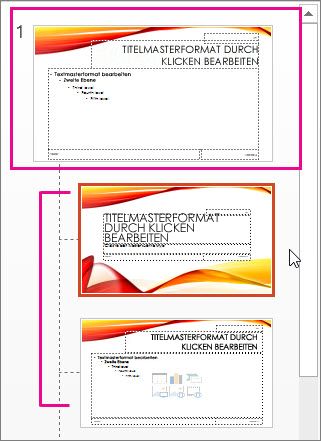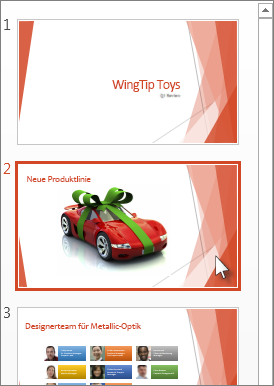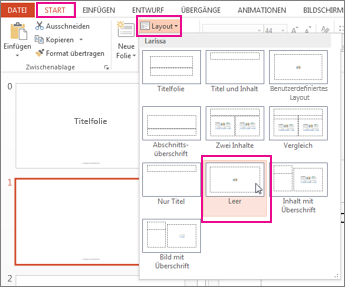Wenn Sie ein Folienlayout auf eine oder mehrere Folien in Ihrer Präsentation anwenden und dann zurückkehren und dieses Layout bearbeiten, indem Sie einen Platzhalter oder einen benutzerdefinierten Eingabeaufforderungstext hinzufügen oder eine andere Aktion ausführen, durch die sich das Layout ändert, müssen Sie das Layout erneut auf die Folien anwenden, damit diese dem aktualisierten Layout entsprechen.
Ändern eines vorhandenen Layouts
-
Klicken Sie auf der Registerkarte Ansicht auf Folienmaster.
-
Wählen Sie im Miniaturansichtsbereich mit den Folienmastern und -layouts das Layout mit der Platzhalteranordnung aus, die dem für Ihre Folie gewünschten Erscheinungsbild am nächsten kommt.
Hinweis: Der Folienmaster ist immer die oberste Miniaturansicht, und die anderen Folienlayouts befinden sich darunter.
Tipp: Wenn Ihnen keines der Layouts gefällt, wählen Sie das Layout Leer aus. Beginnen Sie dann erneut, indem Sie Platzhalter für Text, Bilder, Videos usw. hinzufügen.
-
Führen Sie zum Ändern eines vorhandenen Layouts eine oder mehrere der folgenden Aktionen aus:
-
Klicken Sie zum Hinzufügen eines Platzhalters auf der Registerkarte Folienmaster auf Platzhalter einfügen, und wählen Sie einen Platzhaltertyp aus der Liste aus. Klicken Sie auf eine Stelle im Layout, und ziehen Sie den Mauszeiger, um den Platzhalter zu zeichnen.
-
Hinzufügen, Bearbeiten oder Entfernen eines Platzhalters in einem Folienlayout.
-
-
Benennen Sie das Layout um, indem Sie in der Liste mit den Miniaturansichten der Layouts mit der rechten Maustaste auf das angepasste Layout klicken und dann auf Layout umbenennen klicken.
-
Geben Sie im Dialogfeld Layout umbenennen einen neuen Namen zur Beschreibung des soeben erstellten Layouts ein, und klicken Sie auf Umbenennen.
-
Klicken Sie auf der Registerkarte Folienmaster auf Masteransicht schließen.
Anwenden der Aktualisierungen, damit sie auf den Folien angezeigt werden
-
Klicken Sie in der Normalansicht im Bereich mit den Miniaturansichten auf die Folie, auf die das aktualisierte Layout erneut angewendet werden soll.
Hinweis: Um mehrere Folien auszuwählen, halten Sie die STRG-TASTE gedrückt, und klicken Sie dann auf jede einzelne Folie.
-
Klicken Sie auf der Registerkarte Start in der Gruppe Folien auf Layout, und wählen Sie das Layout aus, das Sie in der Folienmasteransicht aktualisiert haben.
Siehe auch
Hinzufügen von Platzhaltern für Text, Bilder, Videos und andere Elemente